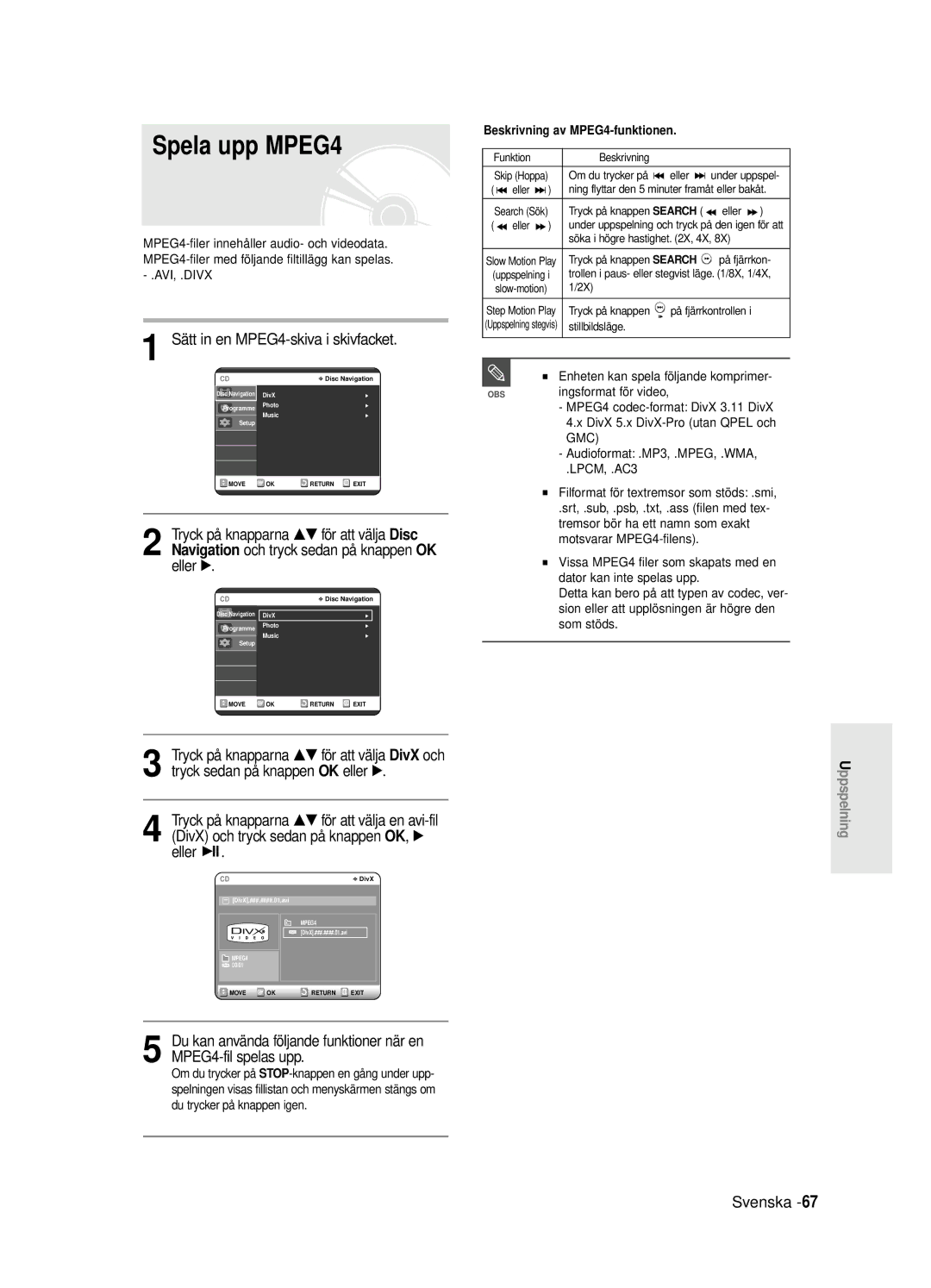Svenska Dansk Norsk Suomi
DVD-R125
Svenska
Varning
Underhåll av skåpet
Försiktighetsåtgärder
Viktiga säkerhetsanvisningar
Hantera försiktigt
Använda MPEG4-skivor
Skivförvaring
Skivspecifikationer
Använda CD-R/RW
DVD-RW VR-läge
In- och uppspelning av DVD-RAM-skiva
Använd inte följande skivor
Program- och skrivskydd
Ställa in kanalerna med funktionen
Innehåll
Inspelning från extern utrustning som du
Inspelning av pågående teveprogram
Spela upp MPEG4
Högkvalitativ progressiv skanning
Hdmi High Definition Multimedia Interface
Bruksanvisningen DVD-spelaren
Innan du läser
Välj skivtyp
Steg 6 Avsluta och spela upp på andra DVD-komponenter
Inspelning
När du använder en DVD-R-skiva
Ställa in fjärrkontrollen
Packa upp
Tillbehör
Förbereda fjärrkontrollen
Du kan styra tvn med följande knappar efter TV-knappen
Styrbara TV-koder
Mottagare för fjärrkontrollen
Frontpanelens display
Prog
REC
AV1TV Output SCART-anslutning AV2EXT Input SCART-anslutning
Bakre panel
Från antennanslutning Ut till TV-anslutning
Genomgång av fjärrkontrollen
Ansluta HDMI/DVI till en TV Ansluta till AV3, DV-ingången
Snabböversikt
Extra anslutningar
Extern dekoder + TV Annat sätt att ansluta video ut-kabeln
DVD-läge
Ansluta DVD-spelaren
TV-läge
Anslut RF-antennkablarna så som visas
Video, Komponent-video och progressiva utgå ngssignaler
Fall 1 Ansluta till en Video Komposit -utgå ng
Fall 2 Ansluta till en Video-utgå ng
Fall 1 Ansluta till din TV
Fall 3 Komponentvideo-utgå ng
Fall 3 Ansluta till en AV Fö rstä rkare med digital utgå ng
Fall 2 Ansluta till en stereofö rstä rkare med AV- utgå ngar
Fall 1 Ansluta till en TV med HDMI-uttag
Ansluta HDMI/DVI till en TV
Fall 2 Ansluta till en TV med DVI-uttag
AV 3 in väljs automatiskt. Om
Ansluta till AV3, DV- ingången
Fall 2 Ansluta en videokamera till DV
Välja
Knappen OK
Skärmmenynavigering
Knappen Menu
Knapparna …† , œ √
Tryck på sifferknapparna för att välja språk
Plug & Auto-inställning
Anslut RF-kabeln så som visas på sidan
Anslut DVD-spelaren till nätuttaget
Tryck på knapparna …† för att välja On för Auto Clock
Ställa in klockan
Kontrollera datum och tid
Tryck på knappen Menu i läget Stop/No Disc
Channel scan startas
Tryck på knappen OK för att avsluta Auto Setup
Se fö ljande tabell nä r du vä ljer country land
CH Ställ in kanalen med knapparna œ √ eller sifferknapparna
Manual Setup och tryck sedan på knappen
Tryck på knapparna …† för att välja
OK eller √
Det valda språket visas bara om det finns på skivan
Ställa in språkalternativen
Tryck på knappen Return eller œ för att
Menyn för språkinställningar visas
Systemmenyn visas
EP-läge tidsinställning
Justera ljusstyrkan på displayen på enhetens frontpanel
Tryck på knappen Stop för att avsluta inspelningen
Funktionen Automatic Chapter Creation
Nicam
Ställa in alternativ fö r
DivXR Registration
Ställa in alternativen fö r ljud
Menyn för ljudinställningar visas
Digital Output
Ljudalternativ
Dynamic Compression
Stop key. visas. Tryck på knappen OK
Meddelandet Video Output Mode Progressive Scan visas
Ställa in Progressiv
Tillgä ngliga videoutgå ngar
Key. visas. Tryck på knappen OK
Meddelandet Video Output Mode Interlace Scan visas
Avsluta Progressiv
Meddelandet Please set your TV to
3D Noise Reduction
Val av utsignal
Visningsalternativ Video
HDMI/DVI-Resdution
Ställa in barnlås
Tryck på knappen OK eller √ för att välja Password
Om du glö mmer ditt lö senord
Tryck på knapparna …† för att välja Rating
Om Change Password Ä ndra lö senord
Om å ldersnivå er
Level
Inspelningsbara skivor
Fö re inspelning
Ej inspelningsbar video
Om kopieringskontrollsignaler
Inspelningsformat
Inspelningslä gen
Tryck på OPEN/CLOSE-knappen för att stänga skivsstationen
INFO-knappen
Innan du börjar
Prog under inspelning
SP LP EP XP
Tryck på REC-knappen
Avsluta inspelningen
Tryck på REC-knappen Göra paus i inspelningen
Tryck på OPEN/CLOSE-knappen för att stänga skivstationen
PR nummer AV1 AV2 AV3 DV
Du kan inte ändra inspelningsläge under inspelning
För att starta inspelningen använder du
Tryck på knappen Input eller för att välja DV
Du kan styra videokameran med gränssnittet Ieee 1394 DV
030 100 .. Off
Tryck på knappen REC för att påbörja inspelningen
Använda knappen Menu
Göra en timerinspelning
Tryck på knappen Timer i läget Stop
Ställ in timer-inspelningsalternativ
Att lämna programmet utan att spara inställningarna
Redigera en Standard Timer
Tryck OK-knappen
Tryck på knappen OK eller √
Tryck på œ √ för att välja Yes och tryck sedan OK
Radera en Standard Timer
Tryck på …† för att välja Edit och tryck sedan OK eller √
Tryck på knappen Menu när du är färdig. Menyskärmen visas
Tryck på OK-knappen
Om program och tider är korrekta trycker du OK
Använda MENU-knappen
Se sidorna 47~49 om du vill
Avsluta en inspelning
Timer List
ShowView Extended
Tryck på knappen Menu i läget Stop
Skivor som inte kan spelas
Före uppspelning
Regionkod enbart DVD-Video
Skivtyper som kan spelas
Tryck på Stop för att avsluta uppspelnin- gen
Uppspelning av en skiva
Tryck på OPEN/CLOSE-knappen
Anvä nda sö kfunktionen
Anvä nda skiv- och titelmeny
Sö ka genom ett kapitel eller ett spår
Sö ka kapitel eller spår
Slow Motion-uppspelning
Stegvis uppspelning
Om Anykey
Repeat framhävs
Anvä nda REPEAT-funktionen
Teruppspela
Anvä nda REPEAT-knappen
Anvä nd ANYKEY-knappen
Anvä nda ANYKEY-knappen
Tryck på SUBTITLE-knappen under uppspel- ning
Vä lja textremsa
Teruppspela en viss sekvens
Anvä nda SUBTITLE-knappen
Ljudspråken kan vara olika beroende på skivtyp
Ndra kameravinkel
Anvä nda AUDIO-knappen
Tryck på Audio eller …† för att välja önskat språk
Tryck på MARKER-knappen under uppspelning
Zoom
Anvä nda bokmä rken
Normal storlek 2X 4X
Spela upp en bokmärkt scen
Anvä nda markö rer
Rensa bort ett bokmärke
Spela en Audio CDCD-DA/MP3
Spela en Audio CD/MP3
Snabbspolning X2, X4
Om du trycker när tre sekunder har gått spelas
Pågående spår om från början
Tryck / -knappen
Filer av en typ Lista över filer och mappar
MP3 skärmelement
Visar pågående katalog och spelförteckning
Visas i en bestämd ordning
Playlist
Tryck på knapparna œ √ för att välja Uppspelningsalternativ
Tryck på Play under uppspelning av spelningslistan Svenska
Tryck …† œ √ för att välja bild
Visa en bild
Bildspelsskärmen
Sätt in en JPEG-skiva i skivfacket
Ingsformat för video
Spela upp MPEG4
Sätt in en MPEG4-skiva i skivfacket
Beskrivning av MPEG4-funktionen
Play, Rename, Delete, Edit, Protection
Spela titellista
Anvä nd Title LIST-knappen
Anvä nda MENU-knappen
För att avsluta uppspelningen av titlar trycker du på Stop
Titellistskärmens element
Redigeringsfunktioner
Titellista
Skivhanteraren
Playlist
Tryck på …† œ √ för att välja Save och tryck sedan på OK
Grundläggande redigering titellista
Döpa om etikettera en titel
Använd Title LIST-knappen
Tryck Title LIST-knappen
Säkra skydda en titel
Ta bort en titel
Använda Title LIST-knappen
Tryck på …† för att välja Edit och tryck sedan på OK
Ta bort en del av en titel
Tryck på …† för att välja Delete och tryck sedan på OK
Sedan på OK eller √
Tryck på OK vid slutpunkten
Tryck på OK för att välja startpunkt
Tryck på knappen OK vid Delete
Element på skärmen för titellistredigering
Tryck på OK vid startpunkten
Skapa en playlist
Tryck på OK vid slutpunkten
Tryck på …† för att välja Return och tryck sedan på OK
Följ dessa anvisningar för att spela playlistposter
Spela playlistposter
Tryck på …† för att välja Play och tryck sedan på OK
Använda MENU-knappen
Pläge
Döpa om en playlistpost
Skriv in de önskade tecknen med hjälp av …† œ √
Tryck på …† för att välja Rename och tryck sedan OK
Tryck på …† för att välja Edit Scene och tryck sedan på OK
Redigera en playlistscen
Spela upp en vald scen
Tryck på OK
Tryck på …† för att välja Change och tryck sedan på OK
Ändra en scen ersätta en scen
Tryck på OK vid scenens startpunkt
Tryck på OK vid scenens slutpunkt
Tryck på OK vid scenens startpunkt
Flytta en scen ändra scenens position
Lägga till en scen
Sedan på OK
Tryck på …† för att välja Add och tryck
Kopiera en playlistpost till playlist
Använda Play LIST-knappen
Ta bort en scen
Tryck på …† och välj Delete och tryck sedan på OK
Radera en playlistpost från en playlist
Tryck på œ √ för att välja Yes och tryck sedan på OK
Tryck på …† för att välja Disc Manager
Skivhanteraren
Redigera skivnamn
Och tryck sedan på OK eller √
Du måste bekräfta att du vill formatera skivan
Skrivskydd
Formatera en skiva
Tryck på …† för att välja Protected och Tryck sedan på OK
Tryck på …† för att välja Delete All Title
Ta bort alla titellistor
Lists och tryck sedan på OK eller √
DVD-VR och DVD-V definieras efter sitt inspelningsformat
Skivan är slutförd
Slutföra en skiva
Tryck på …† för att välja Disc FinaliSe och
Du kommer att få frågan om du vill slutföra skivan
Slutföra
Upphäva slutföringen för en skiva V/VR-läge
Du måste bekräfta att du vill upphäva slutföringen
En DVD-RW kan slutföras eller tvärtom i VR-läge
Strömförsörjning
Felsökning
Inspelning
Din DVD-skiva stöder inte funktionen t ex vinklar
Uppspelning
Video
Vissa lågkvalitetskivor fungerar inte riktigt
Ljud
Timer-inspelning
Fjärrkontrollen
Annat
Ljudutmatning
Specifikationer
Sverige
AK68-00842K-00
Brugsanvisning
At begynde med
Dansk
Vedligholdelse af kabinettet
Forsiktighed
Vigtige sikkerhedsanvisninger
Håndtere forsigtigt
Brug MPEG4-disk
Opbevaring af disks
Diskspecifikationer
Bruge CD-R/RW
DVD-RW VR-måde
Ind- og afspilning af DVD-RAM-disks
Anvend ikke følgende diske
Protection
Antenne + DVD-optager +
Indhold
Andre tilslutningstyper
Afspilning af en disk
Før indspilning
Kontroller den tillgængelige diskplads
Før afspilning
MPEG4-afspilning
Generelt
Brugsanvisningen DVD-afspilleren
Inden du læser
Trin 2 Formater disken for at starte indspilningen
Trin 6 Lukning og afspilning på andre DVD-komponenter
Afspilning
Opsætning af fjernbetjeningen
Udpakning
Tilbehør
Klargør fjernbetjeningen
Du finder en, der fungerer
Kontrollerbare TV-koder
De forskellige funktioner fungerer ikke
Modtager for fjernbetjening
Display på forsiden
Antennestik indgang
Bagpanel
Blæser
AV1TV SCART-stik Udgang AV2EXT SCART-stik Indgang
Se nærmere på fjernbetjeningen
Hurtig oversigt
TV-tilstand
Tilslutning af DVD
Optageren
DVD-tilstand
Ekstern dekoderboks + TV
Antenne + DVD-optager +
Video-, komponentvideo- og progressive udgange
Du vil glæde dig over billeder i høj kvalitet
Situation 2 Tilslutning til et S-Video-udgangsstik
Du vil glæde dig over billeder i almindelig kvalitet
Se side 20 til
DVD-optageren og Component INY,PB,PR- stikkene på dit TV
Situation 1 Tilslutning til dit TV
Rød hvid
Situation 1 Tilslutning til et tv med HDMI-stik
Tilslutning af HDMI/DVI til et tv
Situation 2 Tilslutning til et tv med DVI-stik
AV 3 in vælges automatisk. Hvis denne
Tilslutning til AV3 IN, DV- indgang
Situation 2 Tilslut et videokamera til DV IN-stikket
Hvis denne indgang ikke vælges
OK-knap
Skærmmenunavigering
MENU-knap
Knapper … † , œ √
Tryk på knappen OK
Plug & Auto-opsætning
Tilslut antennekablet som forklaret på side
Tilslut DVD-optageren til lysnettet
Kontrollér dato og klokkeslæt
Opsætning af uret
Se Forudindstilling af kanaler med funktionen
Kanalsø gningen startes
Tryk på knappen OK for at fortsætte
Brug følgende tabel, nå r du vælger dit land
Tryk på knapperne …† for at vælge
Manual Setup, og tryk derefter på knappen
Vælg Edit, Delete eller Swap
Opsætning af sprog
Systemmenuen vises
Tidsindstillinger Automatisk EP-tilstand
Justering af lysstyrken i enhedens frontdisplay
Opsætning af displayet på forsiden
Opsætning af Nicam
Menuen til lydopsætning vises
DivXR-registrering Opsætning af lyd
On NICAM-tilstand
Lydindstillinger
Opsætning af Video Output
Komponenttilstand
Meddelelsen Video Output Mode Progressive Scan vises
Vælg dette for at udsende RGB-signaler
Videoudgangsstik
Key. vises. Tryk på knappen OK
Meddelelsen Video Output Mode Interlace Scan vises
Opsætning af skærm Video
Meddelelsen Please set your TV to
Progressiv scanning aktiveres automatisk
Skærmopsætning Video
Valg af udgang
HDMI/DVI-opløsning
Hvis du glemmer din adgangskode
Tryk på knappen OK eller √ for at vælge Password
Tryk på knappen OK eller √. Censurniveauet vises
Om censurniveauer Om skift af adgangskode
Tryk på knapperne …† for at vælge Rating
Tryk på knappen OK eller √
Indspilningsbare disks
Før indspilning
Optagebeskyttet videobå nd
Om kopieringskontrolsignaler
Indspilningsformat
Indspilningsmå der
Tryk på OPEN/CLOSE-knappen for at lukke diskskuffen
Ser på
Inden du begynder
Afslutte indspilningen
Tryk på REC-knappen
Displayet ændres i følgende rækkefølge
PR Number AV1 AV2 AV3 DV
For at holde pause i indspilningen
Vent til Load forsvinder fra frontpanelets display
For at starte med at optage skal du bruge œ
Kopiering fra et videoka- mera
Off Afslutte indspilningen
Tryk på knappen REC for at starte optagelsen
100
Brug knappen Menu
Udfør en timer-optagelse
Tryk på knappen TIMER, når enheden er i Stop-tilstand
Indstil timer-indspilningsalternativ
Tryk OK-knappen
Redigere en Standard Timer
Tryk œ √ for at vælge Yes og tryk derefter på OK
For at slette en Standard Timer
Tryk …† for at vælge Edit og tryk derefter på OK
Tryk …† for at vælge Delete og tryk derefter på OK eller √
Se side 47-49 hvis du vil
Anvend Menu knappen
Tryk på de numeriske knapper for at indtaste ShowView koden
Hvis program og tider er korrekte trykker du på OK
Når starttidspunktet for den programmerede
Signal som beskytter mod kopiering
Tryk på knappen MENU, når enheden er i Stop-tilstand
Afslutte en indspilning
Disktyper der ikke kan afspilles
Før afspilning
Regionskode kun DVD-Video
Disktyper som kan afspilles
Tryk på OPEN/CLOSE-knappen
Afspilning af en disk
Tryk på OPEN/CLOSE for at lukke diskskuffen
Tryk på Stop for at afslutte afspilningen
Brug af søgfunktionen
Brug af disk- og titelmenu
Søg gennem et kapitel eller et spor
For at springe over Kapitler eller Spor
Trinvis afspilning
Flyt direkte til en scene med Anykey
Tryk på …† for at vælge Time
Brug af REPEAT-funktionen
Gentagelse
Bruge REPEAT-funktionen
Bruge REPEAT-knappen
Bruge ANYKEY-knappen
Brug ANYKEY-knappen
Gentage
Tryk på SUBTITLE-knappen under afspilning
Vælge undertekst
Gentage en bestemt sekvens
Bruge SUBTITLE-knappen
Brug ANYKEY-knappen
Vælge sprog for lydsporet
Ændre kameravinkel
Bruge AUDIO-knappen
Normal størrelse 2X 4X
Brug af bogmærker
Tryk på …† for at vælge Zoom og tryk siden OK. vises
Tryk på MARKER-knappen under afspilning
Tryk OK eller for at afspille den valgte scene
Tryk på Cancel for at slette det valgte bogmærke
For at afspille en bogmærket scene
Rense et bogmærke
Afspilning af Audio CDCD-DA/MP3
Afspilning af Audio CD/MP3
Afspilning af lyd-CD CD-DA
Knapper på fjernbetjeningen til
Sæt en disk med MP3-filer i diskskuffen
Mmenu Disc Navigation vises
MP3 skærmelement
Viser information om kataloget og sporene Knapper
Vises i en defineret rækkefølge
Tryk på knappen Play for at afspille spillelisten Dansk
Afspilningsfeatures
Tryk på knapperne œ √ for at vælge Play Option
Tryk OK
1Hvis du trykker Play vises Billedafspilningsskærmen
Vis et billede
Indsæt en JPEG-disk i diskbakken
Tryk …† œ √ for at vælge billede
Videokomprimeringsformater
Afspilning af en MPEG4
Indsæt en MPEG4-disk i diskbakken
MPEG4-funktionsbeskrivelse
Play, Rename, Delete, Edit, Protection -se
Afspilning af titelliste
Brug Title LIST-knappen
Bruge MENU-knappen
Afspilningsskærm for indspillede titler
Titellistskærmens elementer
For at afslutte afspilningen af titler trykker du Stop
For at komme tilbage til titellistskærmen trykker du
Titelliste
Redigering
Tryk på …† œ √ for at vælge Save og tryk derefter på OK
Grundlæggende redigering titelliste
For at omdøbe navngive en titel
Vælg ønsket tegn ved at bruge …† œ √ og tryk OK
Sletning af en titel
Sikring af beskytte en titel
Bruge Title LIST-knappen
Denne meddelelse afhænger muligvis af disktypen
Sletning af en del af en titel
Tryk …† for at vælge Delete og tryk derefter på OK
Tryk œ √ for at vælge Yes og tryk siden
Nedenfor
Tryk OK ved slutpunktet
Tryk på knappen OK ved Delete
Element på skærmen for titellistredigering
For at oprette en Playlist
Følg disse anvisninger for at afspille playlistposter
For at afspille playlistposter
Tryk …† for at vælge Play og tryk derefter på OK
Bruge MENU-knappen
Playlistredigeringsskærmen vises
For at omdøbe en playlistpost
Tryk på knappen Play LIST, når enheden er i Stop-tilstand
Indtast de ønskede tegn ved hjælp af …†
Tryk …† for at vælge Edit Scene og tryk derefter på OK
Redigering af playlistscene
For at afspille en valgt scene
Tryk OK
Tryk OK ved scenens slutpunkt
Ændring af en scene erstatte en scene
Tryk …† for at vælge Modify og tryk derefter på OK
Tryk OK ved scenens startpunkt
Tryk på OK ved scenens startpunkt
For at flytte en scene ændre position
For at tilføje en scene
Tryk …† for at vælge Move og tryk derefter på OK
På OK
Kopiering af en playlistpost til playlist
Bruge Play LIST-knappen
For at slette en scene
Du kan oprette op til 999 scener på en disk
Sletning af en playlistpost fra en playlist
Bruge PLAYLIST-knappen
Tryk …† og vælg Delete og tryk derefter på
Indtast det ønskede navn ved hjælp af …† œ √ knapperne
Håndtering af disks
Redigering af disknavn
Derefter på OK eller √
Du skal bekræfte at du vil formatere disken
Diskbeskyttelse
Formatering af plade
Tryk …† for at vælge Protected og tryk derefter på OK
Tryk derefter på OK eller √
For at fjerne alle titellister
Tryk œ √ for at vælge Yes og tryk derefter på
Tryk …† for at vælge Delete All Title Lists og
Når en disk først er blevet finaliseret kan
Finalisering af en disk
Skærmmeddelelsen Do you want finalize disc? vises
Disken er finaliseret
Tryk på knappen MENU, når enheden er
Hæve finaliseringen for en disk
VR-måde
På OK
Strømforsyning
Fejlsøgning
Indspilning
Din DVD-disk understøtter ikke funktionen f.eks. vinkler
Afspilning
Funktionen er ikke tillgængelig for øjeblikket
Kan ikke ændre aspektforholdene
Lyd
Timer-indspilning
Fjernbetjeningen
Andet
Lydudgang
Denmark
AK68-00842K-00